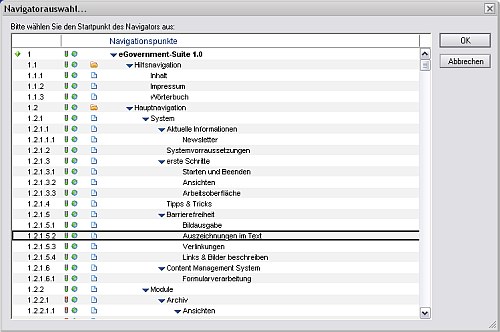Inhalte durchsuchen
Inhalt
Navigator # Navigations-Template (XSLT)
Mit dem Navigations-Template wird die Webausgabe der Navigation mit der Scriptsprache XSL konfiguriert.
Im Dokument befinden sich folgende Reiter:
Reiter Allgemein
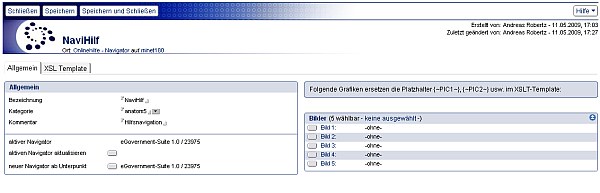
| Bezeichnung | In diesem Bereich wird die Bezeichnung des Navigations-Templates eingegeben. Bei der definition der Bezeichnung des Navigatorlayouts sollte auf die Verwendung von Leerzeichen, Umlauten und Sonderzeichen verzichtet werden. Vor allem wenn die Navigationsbezeichnung in URL`s verwendet werden soll (z.B. Standardtag $CurrNavigation in Datenquellen). |
| Kategorie | Das Feld Kategorie kann genutzt werden um dem Dokument eine Kategorie zuzuweisen unter der das Dokument in der Ansicht "Vorlagen - Navigations-Template" dargestellt wird. |
| Kommentar | Das Feld Kommentar kann genutzt werden um dem Navigations-Template einen Kommentar (z.B. Verwendungszeweck, Funktionsbeschreibung) zu geben. |
| aktiver Navigator | In diesem Bereich wird der aktive Navigator angezeigt. Sollte die Anzeige von den Einstellungen der Datenbank abweichen, so kann mit Hilfe des Buttons "aktiven Navigator aktualisieren" die Anzeige aktualisiert werden. |
| neuer Navigator ab Unterpunkt | In diesem Bereich wird der Navigator bzw. Navigationspunkt ausgewählt ab dem die Navigatorausgabe erfolgen soll. Nach betätigen des Buttons öffnet sich folgende Dialogbox:
Wählen Sie in dieser einen Navigator oder einen Navigationspunkt aus ab dem die Ausgabe der Navigation erfolgen soll. Bestätigen Sie Ihre Auswahl mit "OK". Mit dem Button "Abbrechen"brechen Sie die Auswahl ab und schließen die Dialogbox ohne Auswahl. Achtung: Im Navigationstemplate wird der auszugebende Bereich des Navigators definiert. Es kann also passieren das nicht alle Navigationspunkte angezeigt werden. Mit dem Werkzeug "Vorschau: XML" können Sie den gesamten XML-Baum des Navigators im Browser öffnen. |
Bereich: Bilder
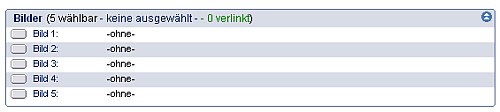
Der Reiter Bilder ist nur sichtbar wenn im Konfigurationsdokument Navigator definiert wurde das im Navigationstemplate eine bestimmte Anzahl an Bildern ausgewählt werden kann. Über diesen Reiter können bis zu 15 Bilder ausgewählt werden. Nach der Auswahl der Bilder werden alle Angaben zum Bild aus der Ressourcendatenbank übernommen (z.B. Alternative Bildbeschreibung, Ausführliche Bildbeschreibung) und in einem eigenen Feld gespeichert. siehe Hilfedokument "Barrierefreie Bildausgabe".
Über den Button  wählen Sie ein Bild aus der Ressourcendatenbank über eine Dialogbox aus. Wird im Konfigurationsdokument Navigator definiert das URLs auf Bildern erlaubt sind, so wird nach der Auswahl des Bildes ein weiterer Button für die Definition einer URL angezeigt.
wählen Sie ein Bild aus der Ressourcendatenbank über eine Dialogbox aus. Wird im Konfigurationsdokument Navigator definiert das URLs auf Bildern erlaubt sind, so wird nach der Auswahl des Bildes ein weiterer Button für die Definition einer URL angezeigt. 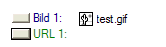
Über diesem Button öffnen Sie eine Dialogbox in der alle notwendigen Angaben zur Erstellung eines Links eingegeben werden können.
Reiter XSL
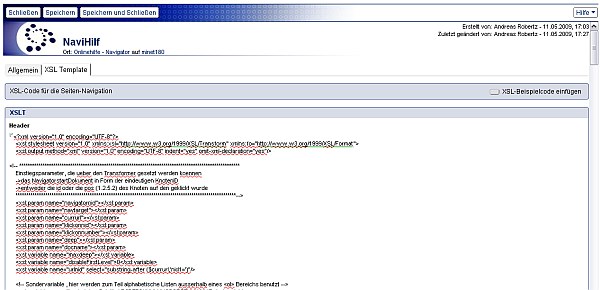
Auf diesem Reiter erfolgt die Eingabe des XSL für die Webausgabe des Navigators. Über den Button "XSL - Beispielcode einfügen" kann ein funktionstüchtiges Code-Muster eingefügt werden in dass dann der indivuduelle XSL-Code eingefügt werden kann. Dieser Code kann damit als Startpunkt für die Ausgabe einer komplexen Navigationsstruktur verwendet werden.
Änderungen am Navigationslayout sollten nur durch erfahrene Benutzer eingegeben werden, da hier die gesamte Navigation beeinflußt werden kann.
| XSL-Beispielcode einfügen | Über diesen Button kann der im Konfigurationsdokument Navigation definierte Beispielcode eingefügt werden. |
Folgende Werkzeuge können genutzt werden:
 | Mit diesem Werkzeug öffnen Sie das aktive Dokument im "Bearbeiten-Modus". In Diesem Modus können Änderungen am Dokument vorgenommen werden. Dieses Werkzeug sehen Sie nur wenn das Dokument im "Lesen-Modus" geöffnet wurde. |
 | Mit dem Werkzeug "Schließen" schließen Sie das Dokument. |
 | Mit dem Werkzeug "Speichern" speichern Sie das Dokument. |
| Mit dem Werkzeug "Speichern und schließen" schließen Sie das Dokument. Vor dem schließen wird das Dokument gespeichert. | |
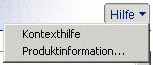 | Mit dem Werkzeug "Hilfe - Kontexthilfe" öffnen Sie diese Hilfedatenbank. Mit dem Werkzeug "Hilfe - Produktinformation" öffnen Sie ein Fenster mit Informationen zum System. |
Weitere Informationen zum Thema XSL:
Letzte Änderung: 05.06.2015 | 12:21 Uhr